파워포인트의 도형은 투명하게 할 수 있어도, 사진이나 캡처화면의 투명도는 꼼수를 써야 투명하게 할 수 있다. 그 방법은 매우 간단한데, 아래 사진과 함께 설명하도록 하겠다.

우리의 선생님들은 종종 그런 말씀을 하신다. 지문속에 답이 있다고.
사진을 투명하게 하는 방법은, 맨 처음 문장에 있다.
도형은 투명하게 할 수 있다고 했다.
그렇다. 사진이 도형속에 있다면, 투명하게 할 수 있지 않겠는가?
1) 일단, 사진이기 전에 도형을 투명하게 하는 방법을 알아야한다.
* 아래사진처럼, 일반 도형에서 마우스 우클릭 -> 도형서식 -> 단색채우기 -> 투명도를 조절한다.

2) 일반 사진이나 캡처는 1번과 같은 방법으로는 투명도가 전혀 적용되지 않는다.

3) 사진을 도형으로 만드는 방법.
사실, 사진 자체를 도형으로 만들다기 보다는, 도형안에 사진을 삽입해서, 껍데기를 도형으로 만드는 것이다.
* 먼저, 도형을 그린다음에 "마우스 우클릭"-> 그림서식 -> 그림 또는 질감 채우기 -> [파일] 클릭 후, 원하는 사진 삽입 -> 투명도 조절을 하면, 아래 사진과 같이, 투명도가 조절된다!

4) 투명한 사진 응용하기
아마 응용은 필자보다, 본 포스팅을 보시는 여러분이 더욱 잘하리라 생각된다.
이 응용때문에 여기까지 서치해서 보고계시지 않는가!
그래도 아래와 같이 예시를 들어보겠다.
투명한 사진을 슬라이드의 배경으로 하여, PPT 첫페이지로 만들 수도 있겠고
기타 디자인이나 도형물로 사용할 수도 있겠다.
(투박한 디자인은 용서해주시기 바란다.. 필자는 컴공이지, 디자인공학과 출신이 아니다..)

▼▼ 저의 모든 노하우로 집필한 도서도 있으니 꼭 받아가세요 !! ▼▼
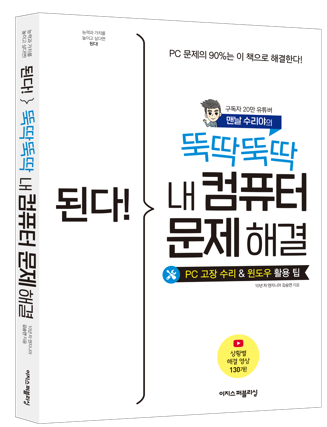
▣ 추가 TIP !!
유튜브 구독 후, 카페에 문의주시면 각종 PC 문의를 100% 무료로 도와드립니다.
아울러, 현재 블로그를 즐겨찾기 (CTRL+D) 하시면 PC 문제를 더욱 빠르게 해결하실 수 있습니다^^
▶ 단체 카톡방 입장하기 (무료 + 익명) - 게시일 기준 250명
▶ 유튜브 <맨날 수리야> - PC 스마트폰 꿀팁 모음
* 혹시 더 필요한 정보가 있다면, 좌측 상단의 "블로그 내 검색" 또는 아래에 검색어를 입력해보세요!
'Software 사용 꿀팁 > PPT, Word, 한컴' 카테고리의 다른 글
| [현재 PC에서는 이 앱을 실행할 수 없습니다] 무조건 해결되는 방법. (3) | 2020.06.03 |
|---|---|
| [엑셀 상단 메뉴바 사라짐, 안보일 때] 단축키로 1초 해결방법 (4) | 2020.05.22 |
| [엑셀 시트가 안보임] 엑셀 시트 사라짐, sheet 안보일때, 1분해결법 (9) | 2020.05.19 |
| [MS 오피스, 메뉴 색상 바꾸기] 엑셀, 워드, PPT 상단 테마색깔 바꾸는 법, 1분컷 (2) | 2020.05.08 |
| [한글 ㅏㅏ 아래아 없애기, 영어 자동변환 끄기] 한컴오피스 ㅏㅏ끄기 (9) | 2020.04.24 |










댓글